快速开始
流程表单创建后系统自动带有审批流程,且审批人是发起人本人,通常一个审批流程中会有多个审批人进行审批处理,同时审批开始和审批结束时还应该有相应的消息通知。本文将以搭建一个请假流程为例,为你介绍如何快速搭建一个审批流程。
准备工作
在开始之前,你需要先创建宜搭应用。
步骤一:使用模板创建流程表单
- 登录宜搭工作台。选择目标应用,进入应用的页面管理页。
- 单击左上角
+号,选择新建流程表单。
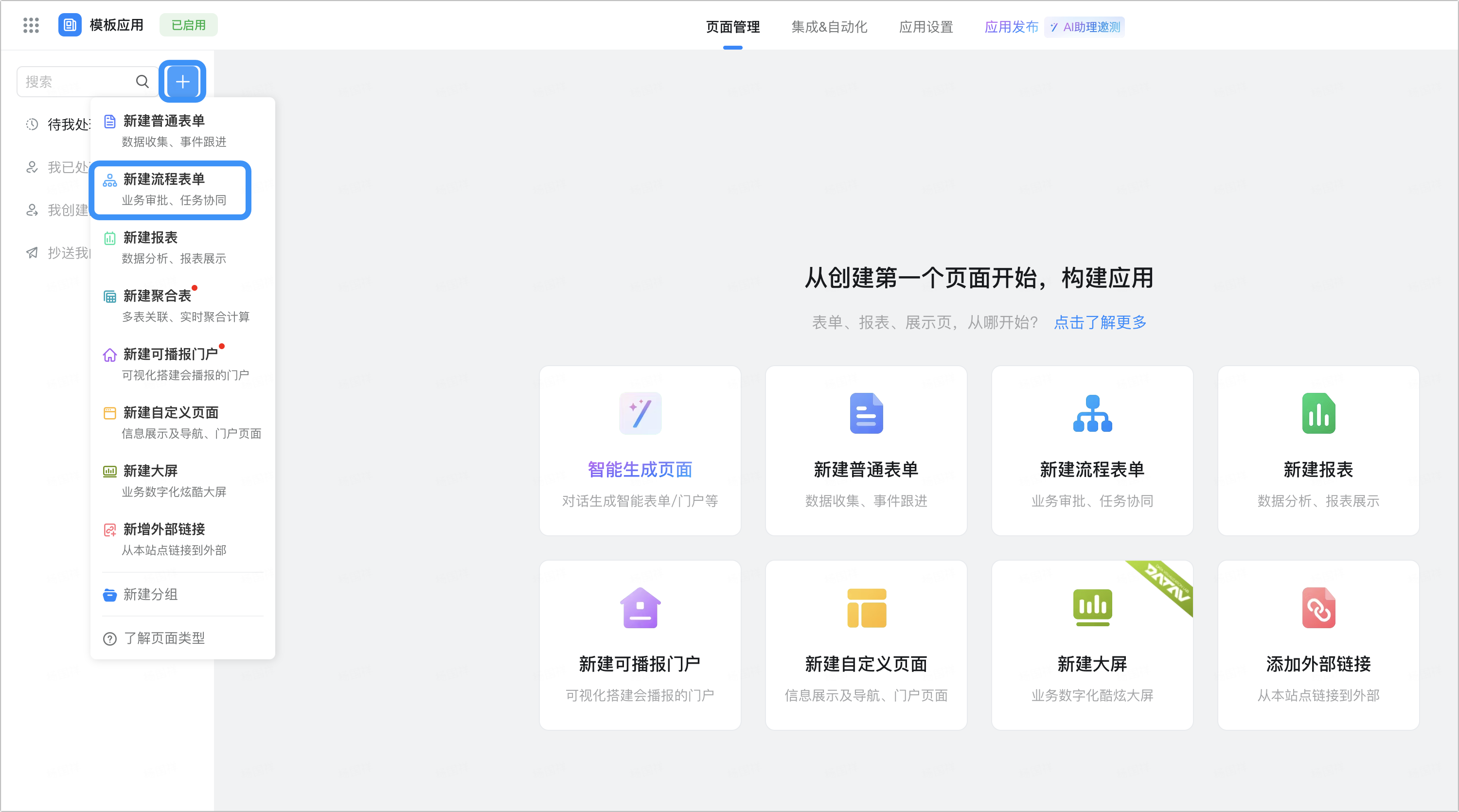
- 选择从模板新建,选择请假申请模板,单击使用。
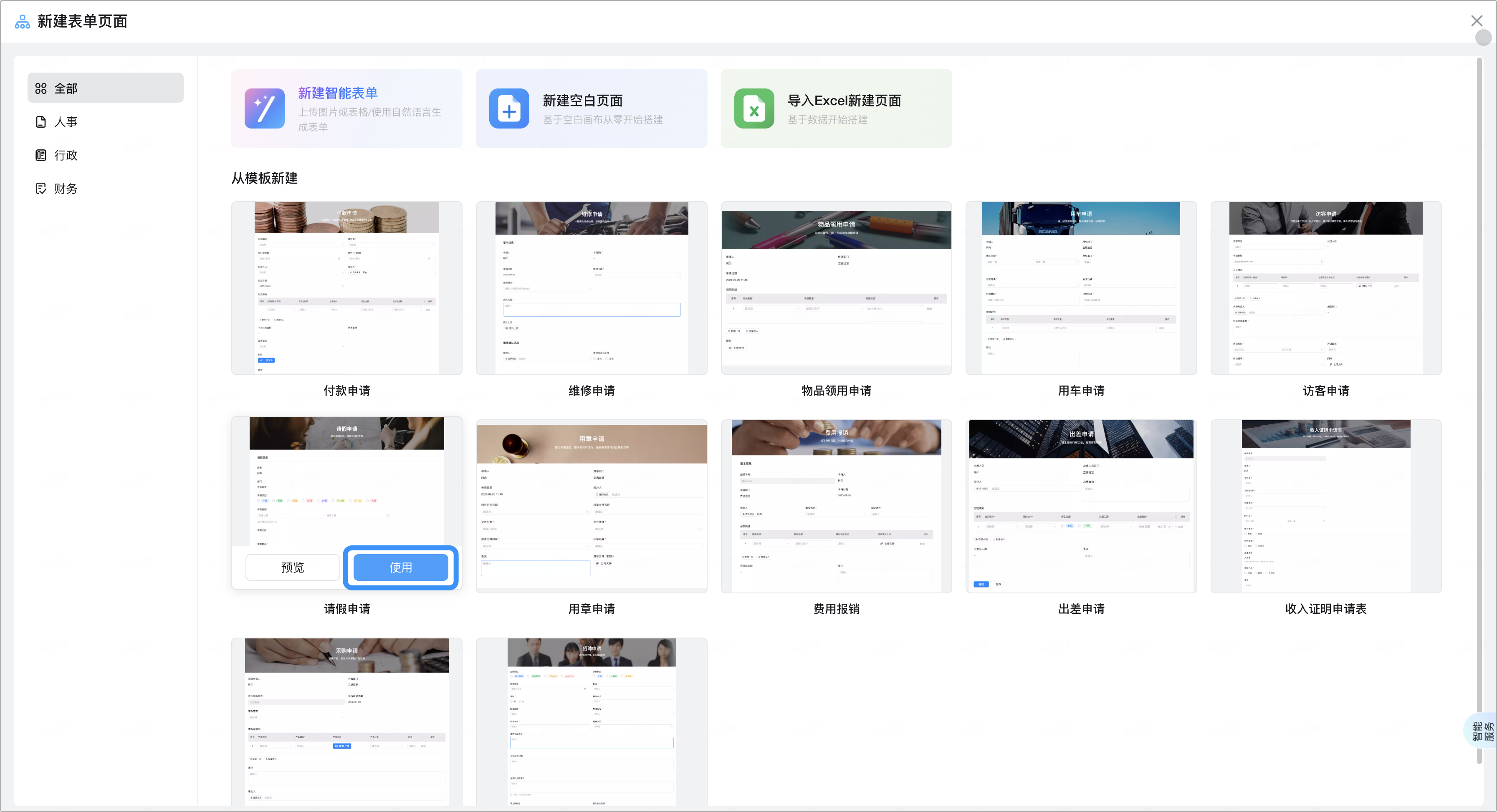
表单创建成功后,会自动进入表单设计页。
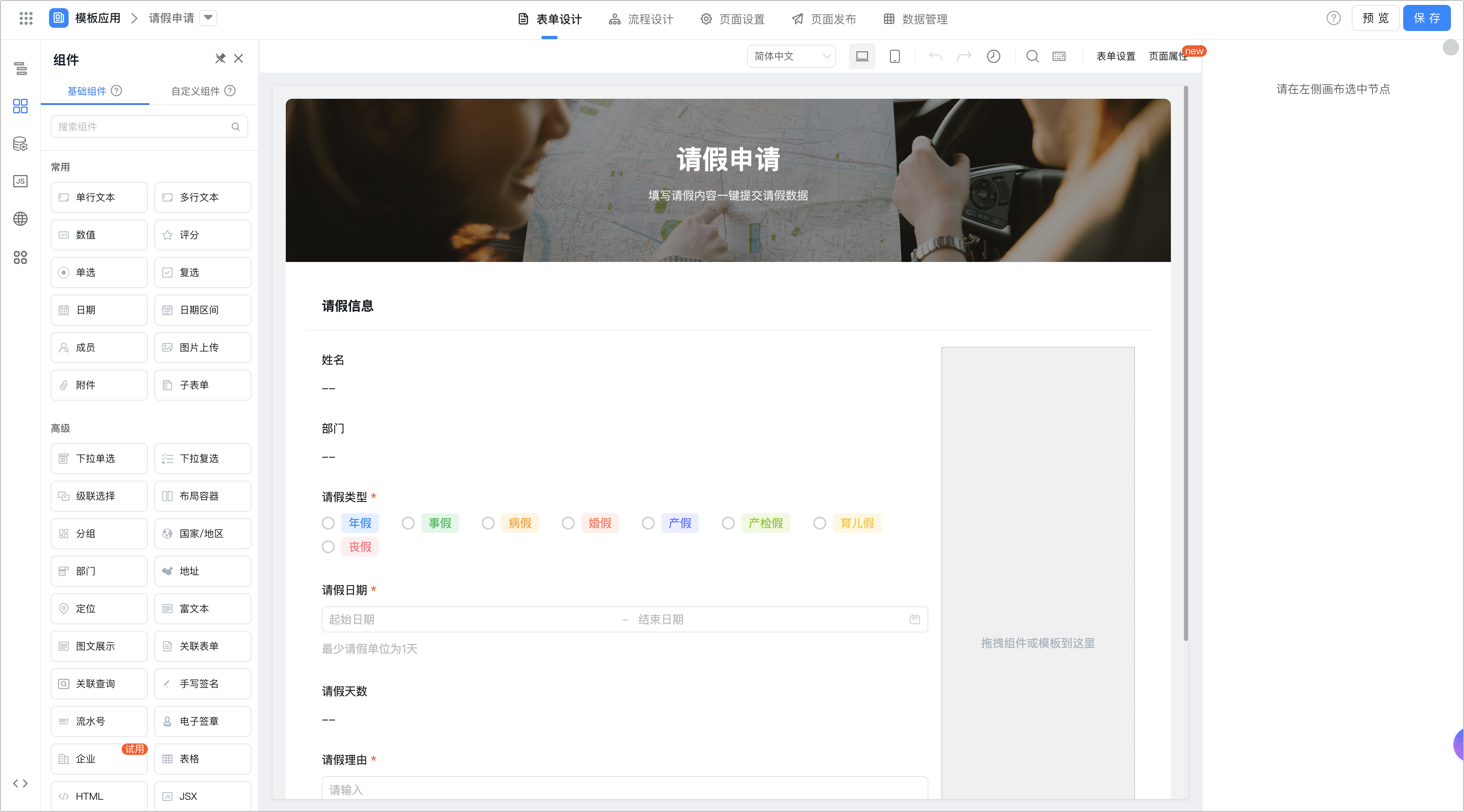
步骤二:设计请假流程
- 在表单设计页,单击顶部流程设计。
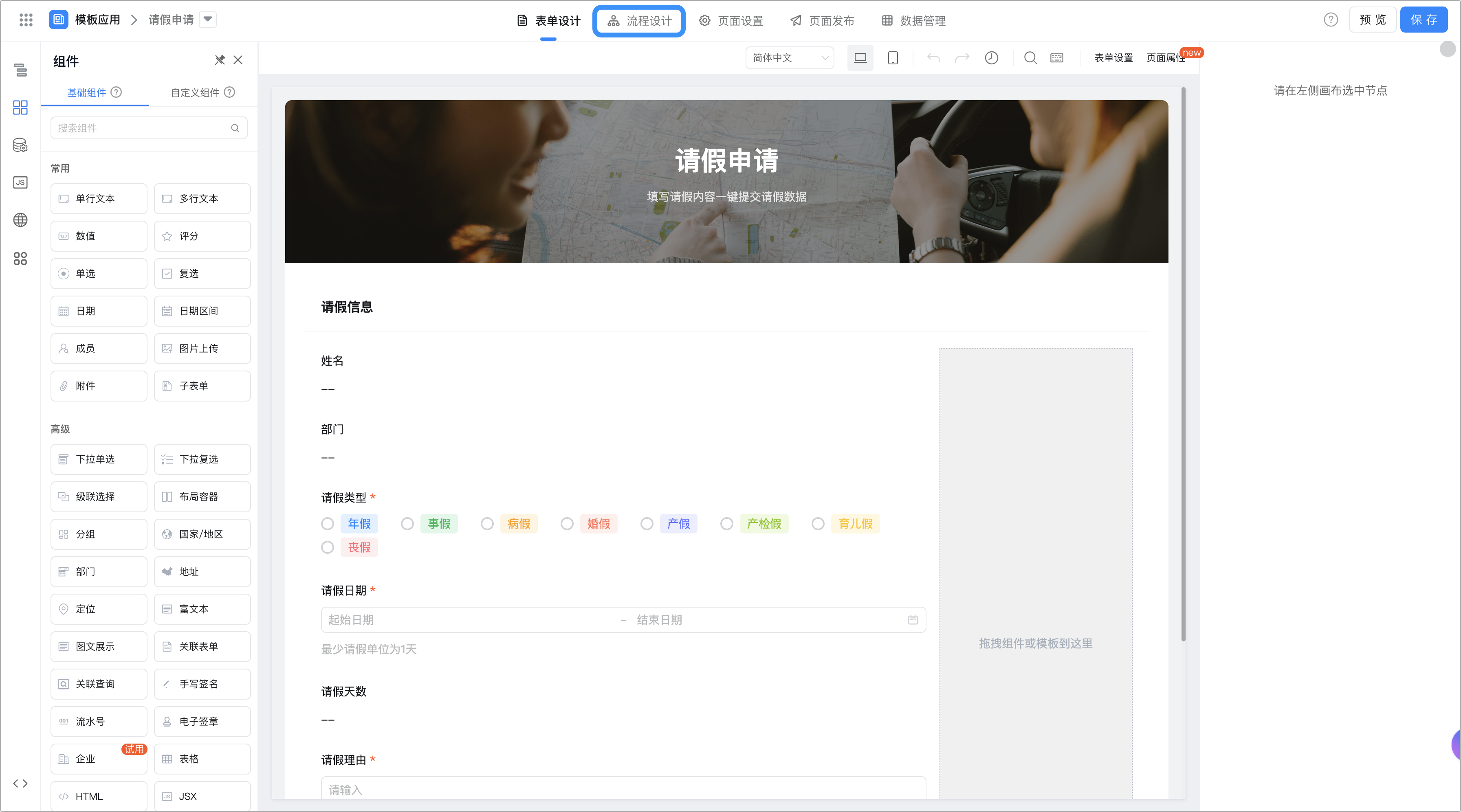
- 单击右上角创建新流程。
说明:
启用中的流程,仅支持查看,无法直接编辑,流程表单创建成功后会自动创建一个审批人为你自己,版本号为 V0 版本的流程。
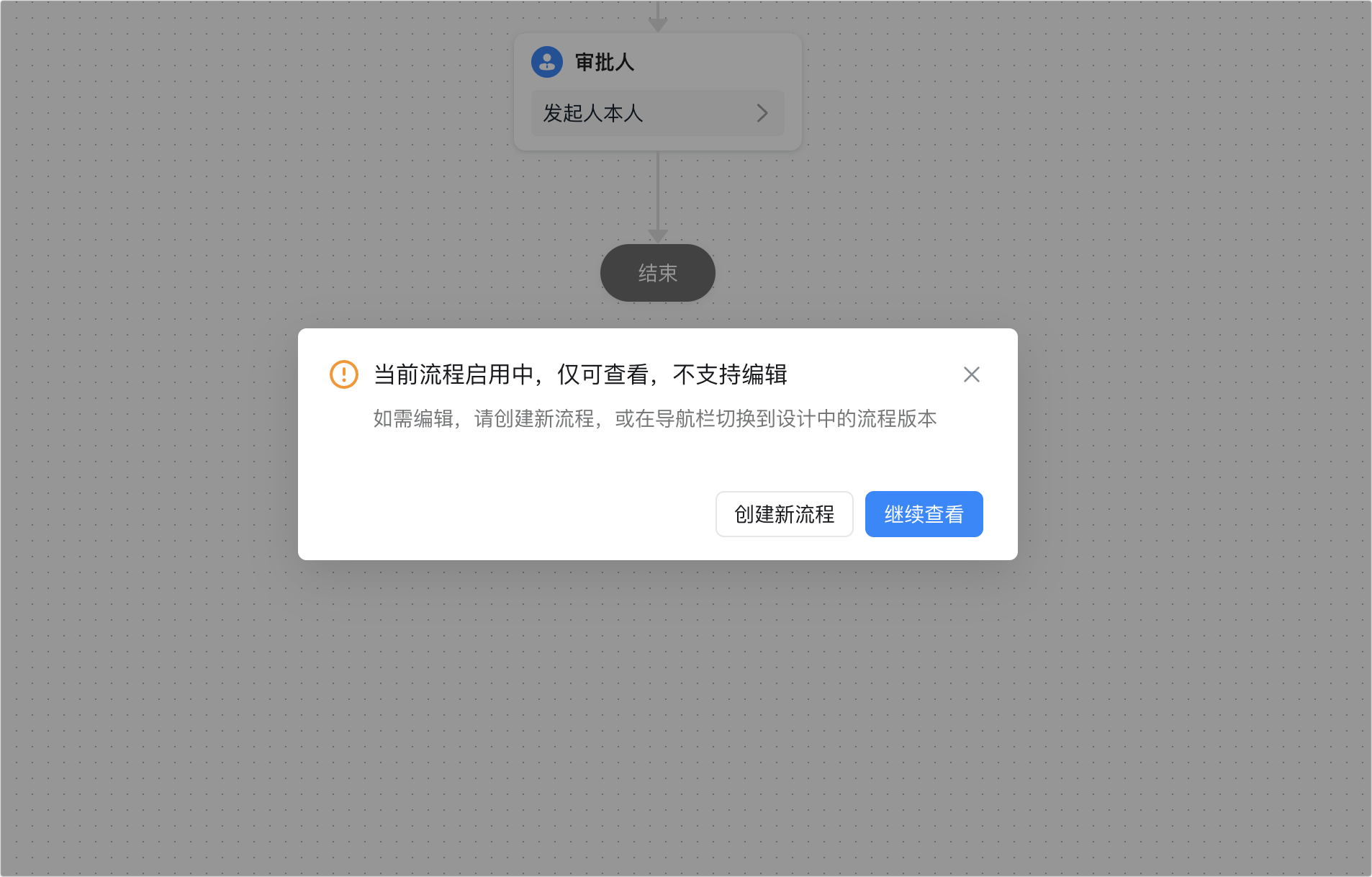
- 将光标移动至审批节点的连接线位置会弹出
+按钮,单击+选择审批人节点。
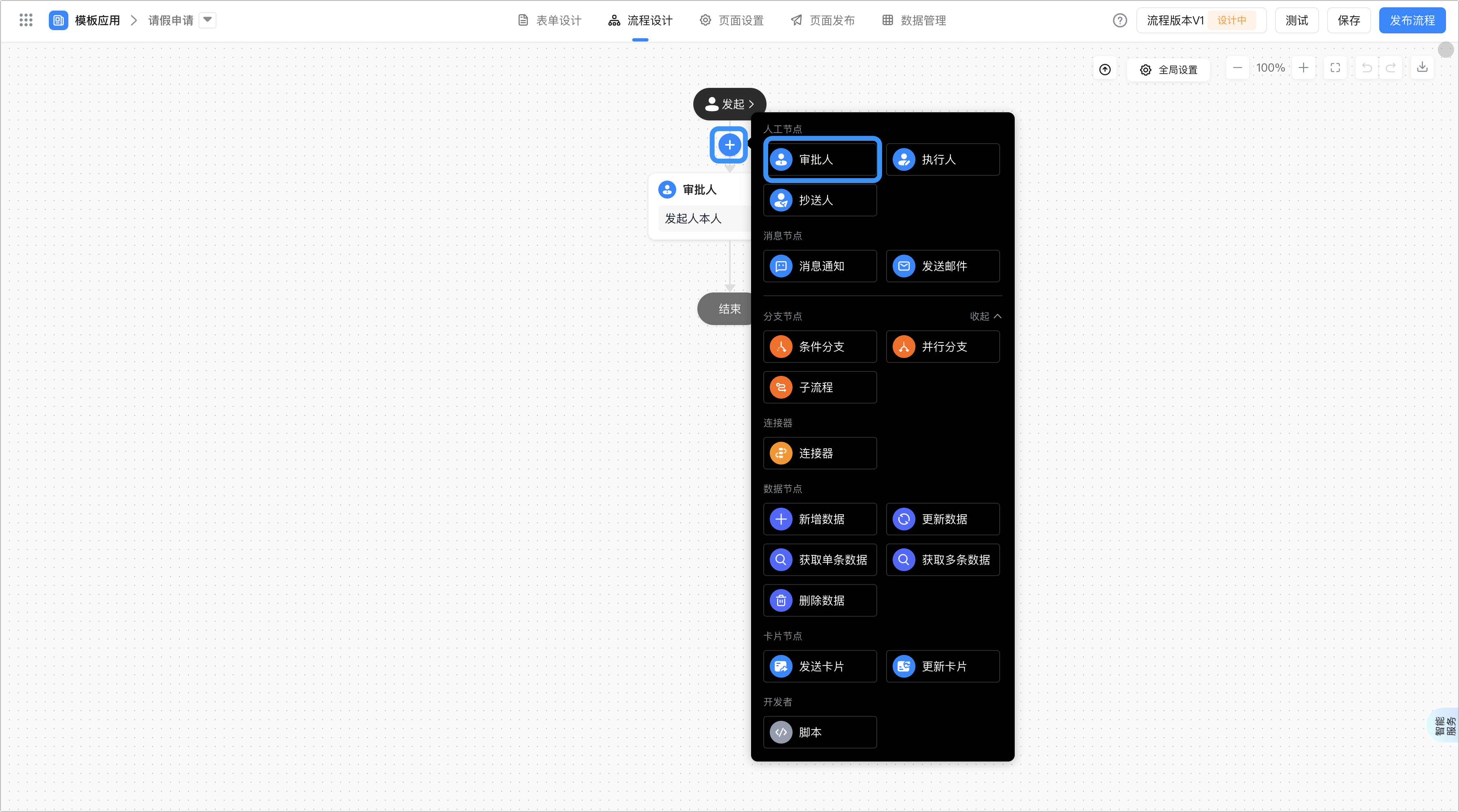
- 修改审批节点名称为主管审批,选择审批人为直属主管,选择直属主管为发起人的第 1 级主管,单击保存完成配置。
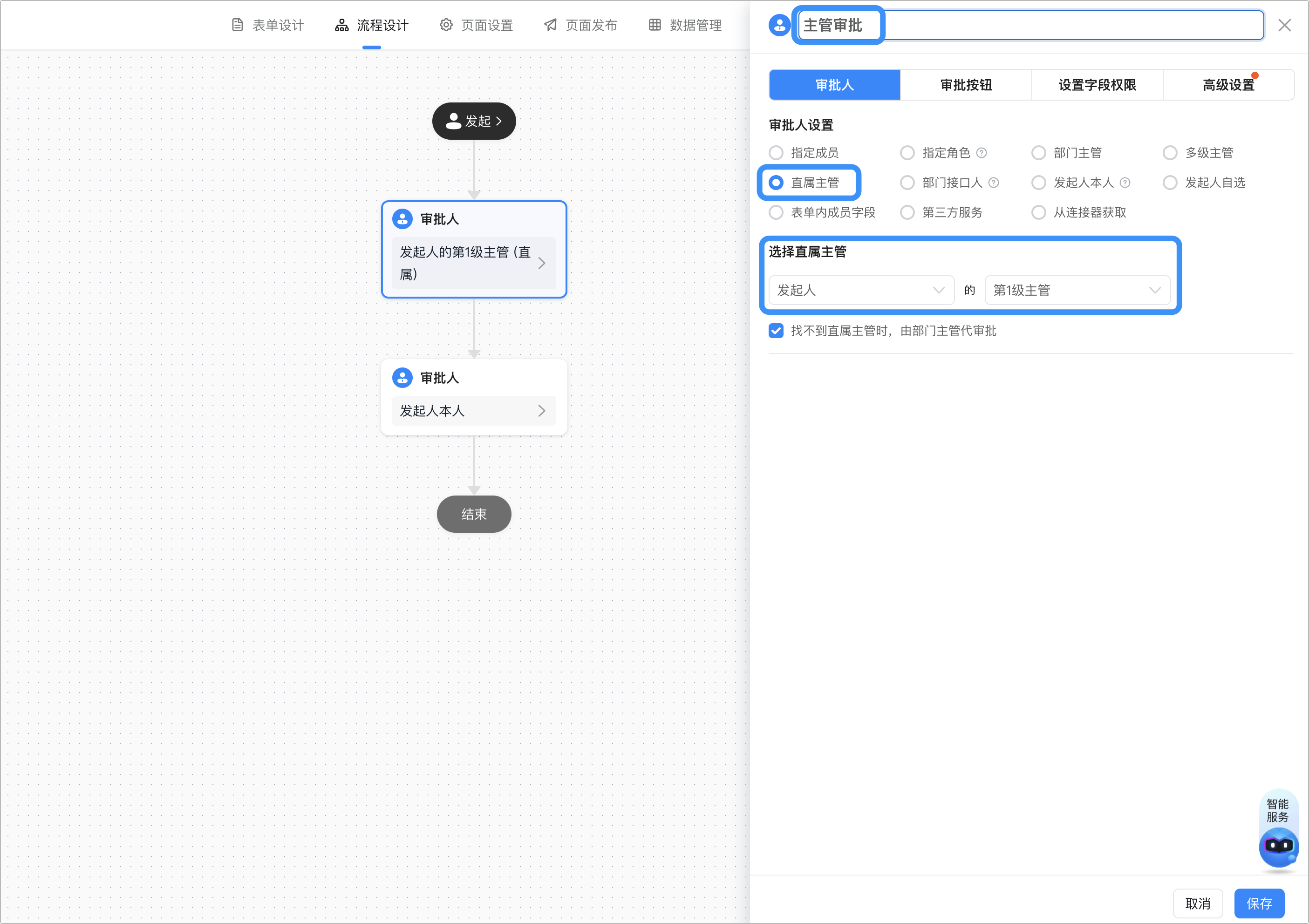
- 将光标移动至下一级审批节点位置,单击节点右上角删除,删除该节点。
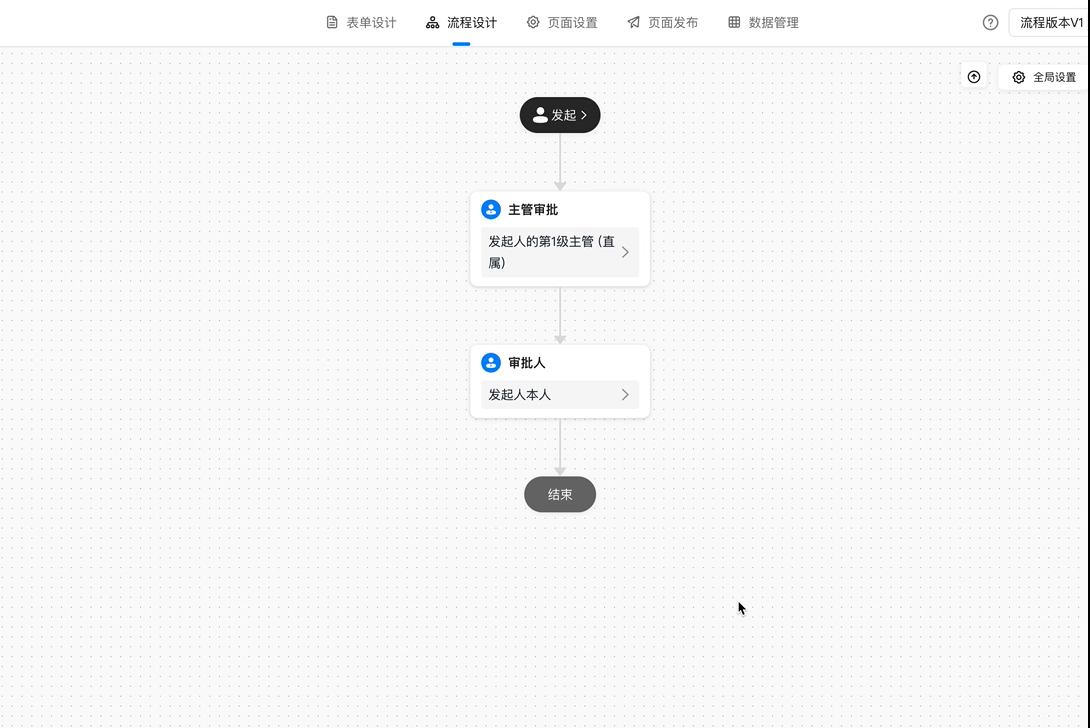
- 将光标移动至主管审批节点下方,单击
+,选择分支节点 > 条件分支。
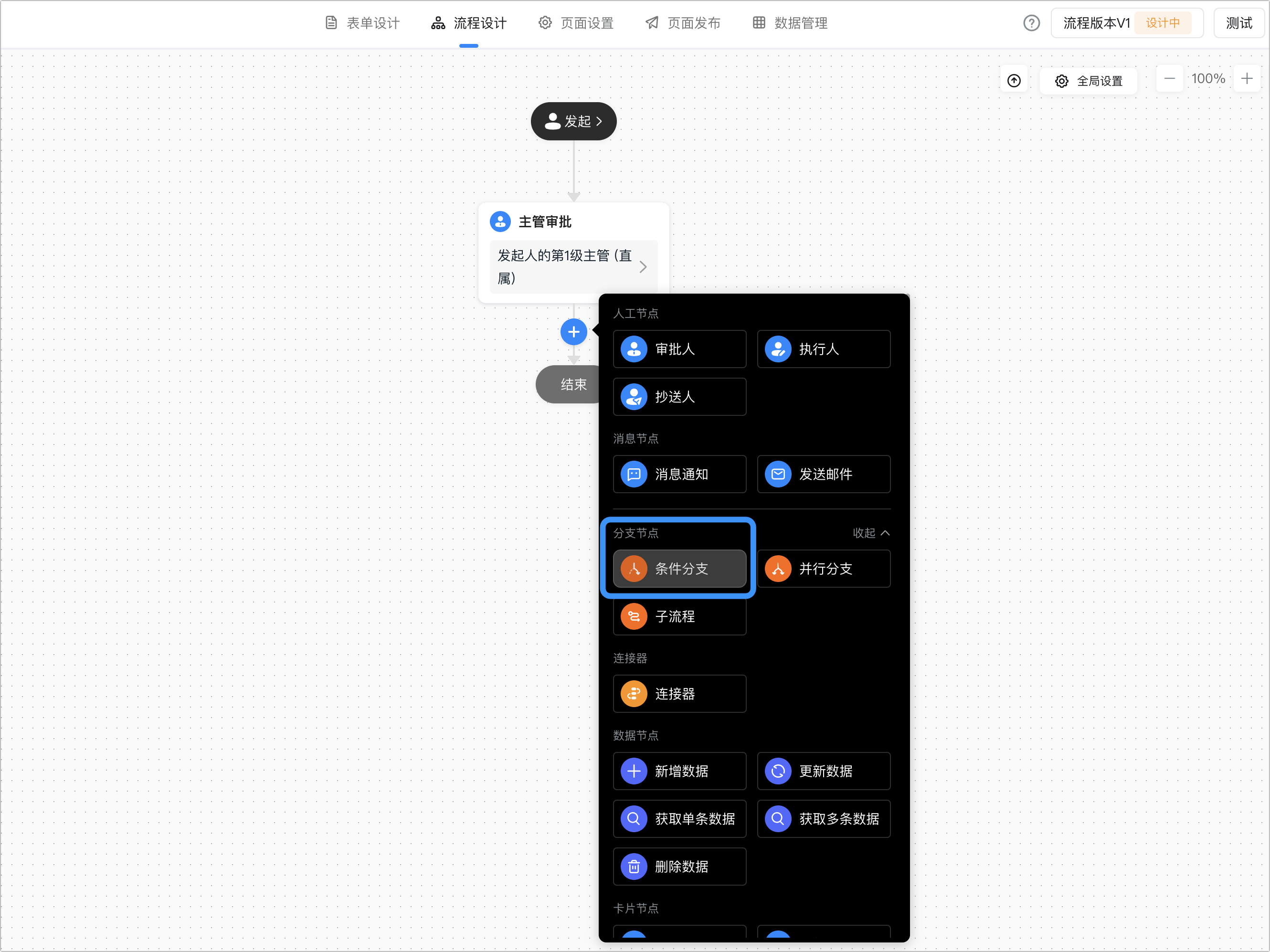
- 选择条件1,修改名称为请假30天以上,设置条件规则为请假天数大于等于 30 。
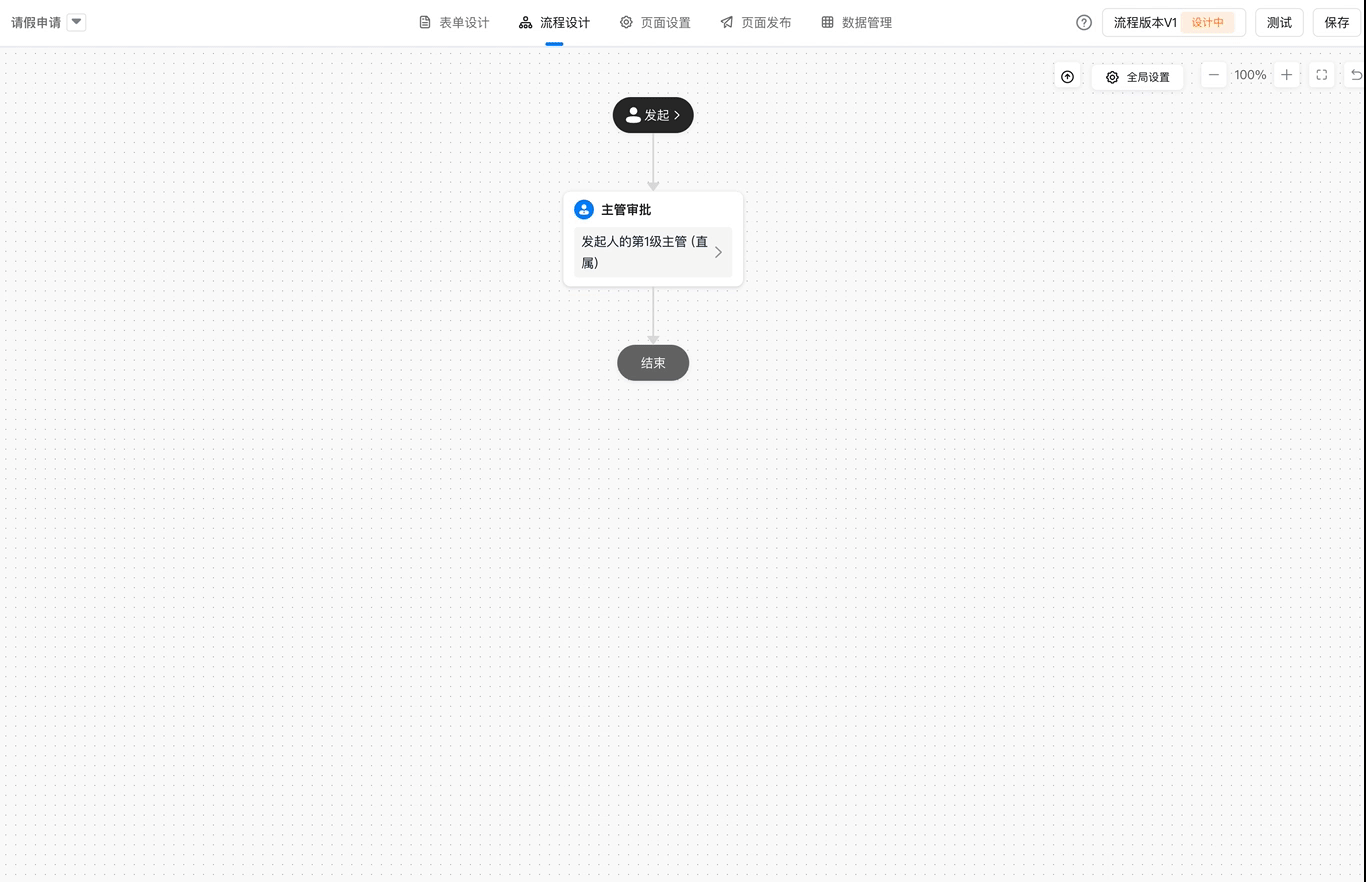
- 在请假30天以上的分支下,添加一个审批人节点,审批人设置为总监。
说明:
一般情况下,请假30天以上需部门或公司主管进行审批,此处设置的总监仅供参考。
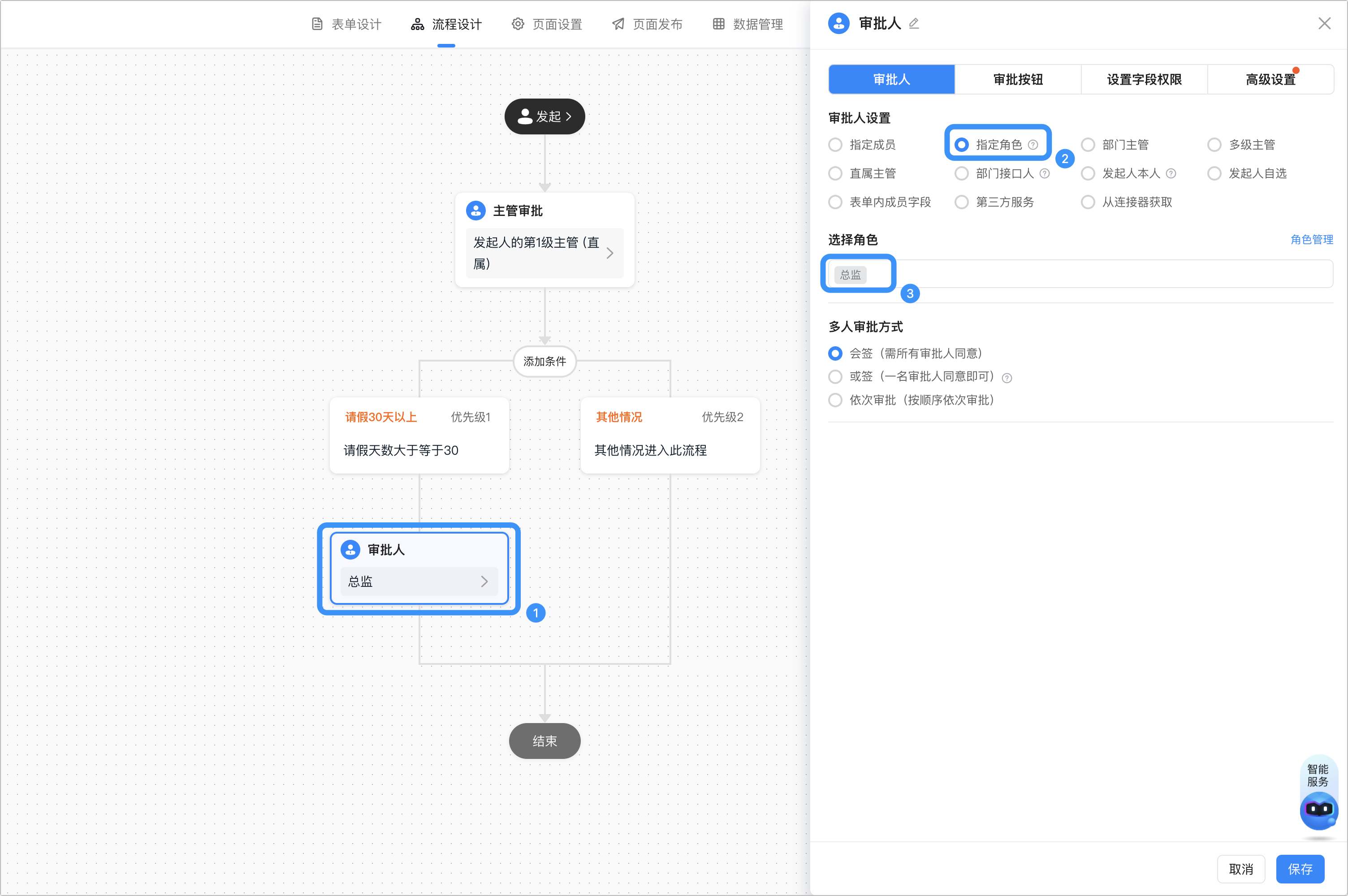
步骤三:测试审批流
流程配置完成后,你可以参考以下步骤,测试流程。
- 单击右上角测试。
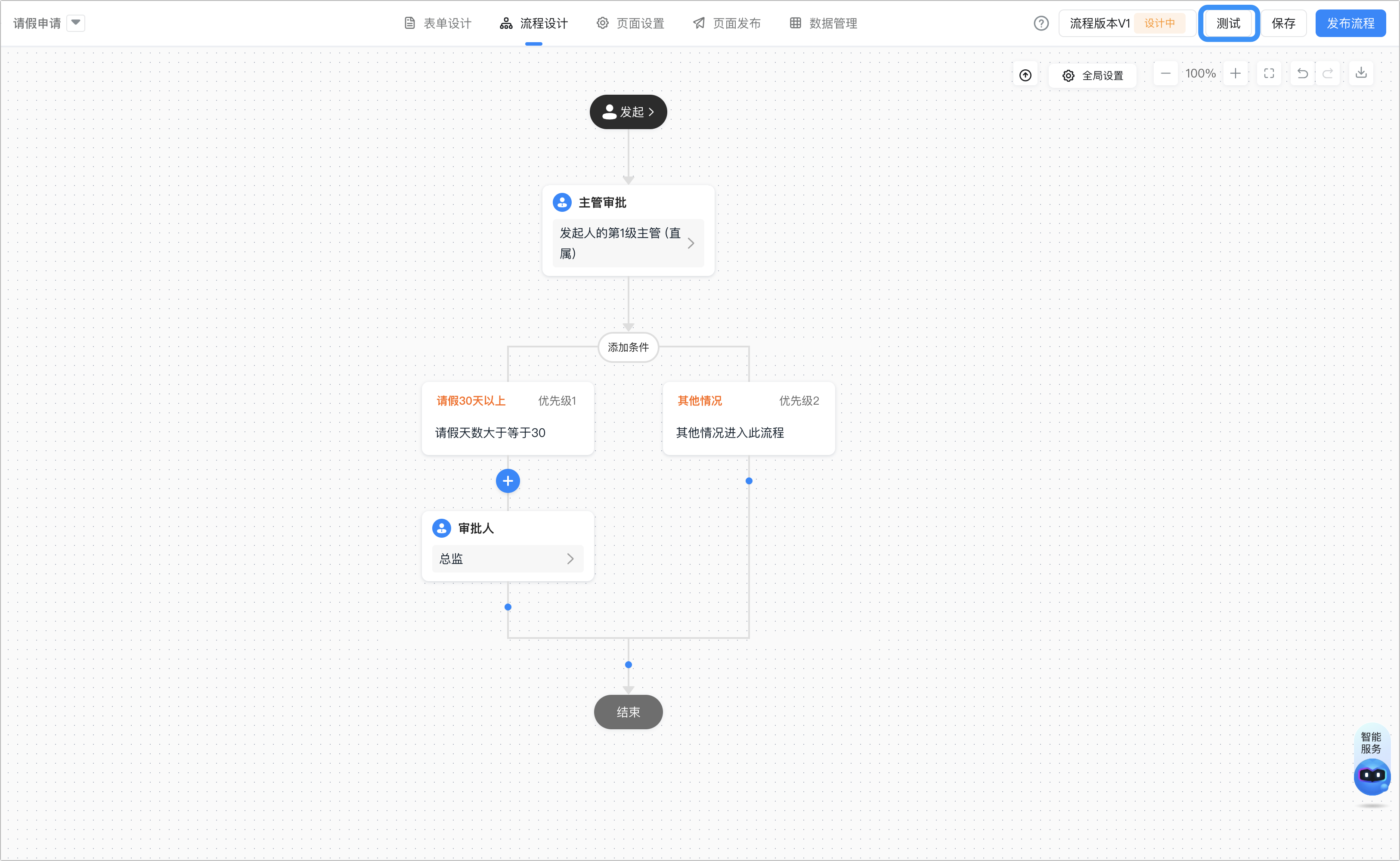
- 填写请假时间为30天内的申请,然后单击启动测试。
如下图所示,请假30天内,由请假发起人的主管进行审批。
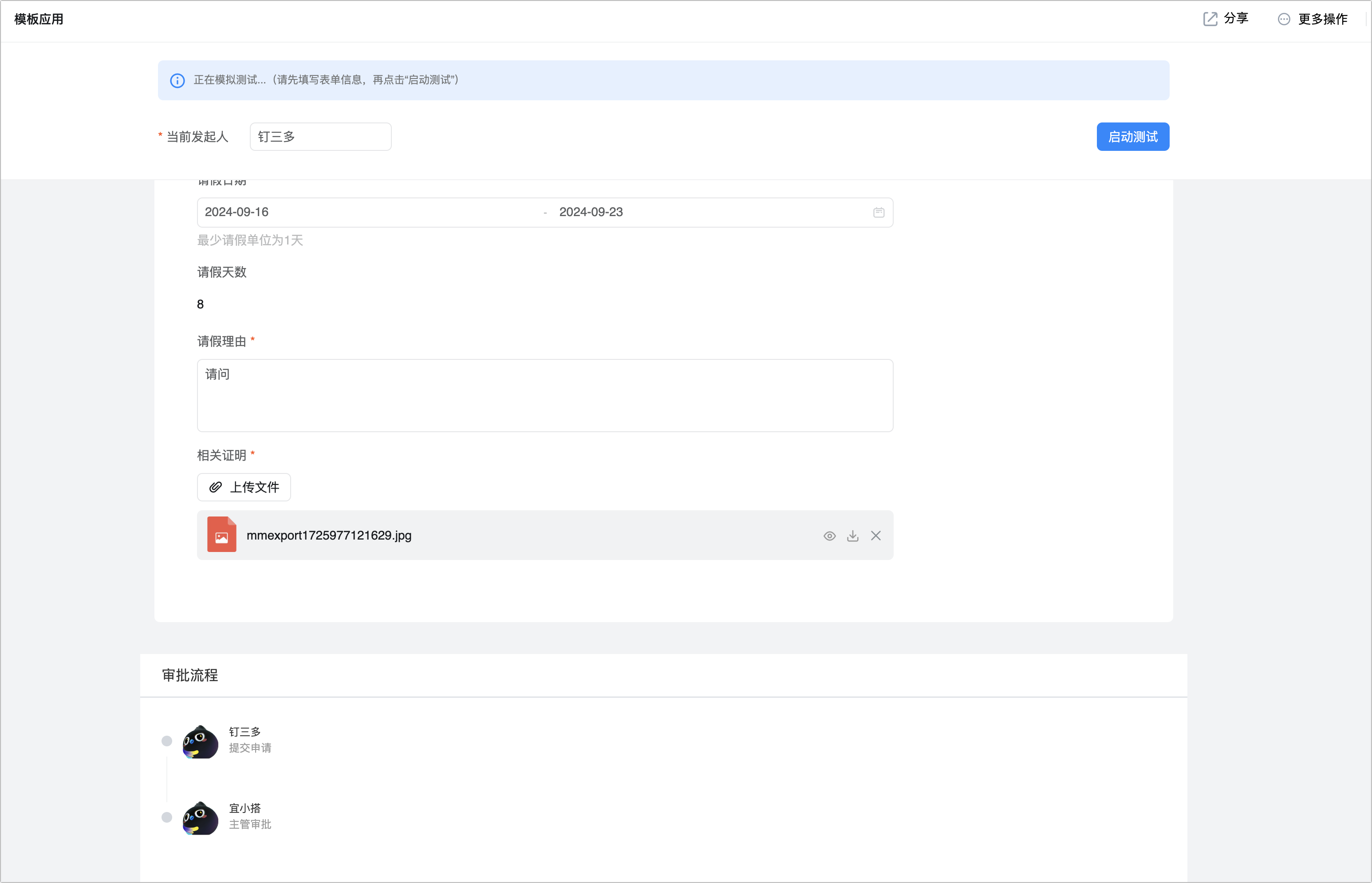
- 填写请假时间为30天以上的申请,然后单击启动测试。
如下图所示,请假30天以上时,由请假发起人的主管和部门领导进行审批。
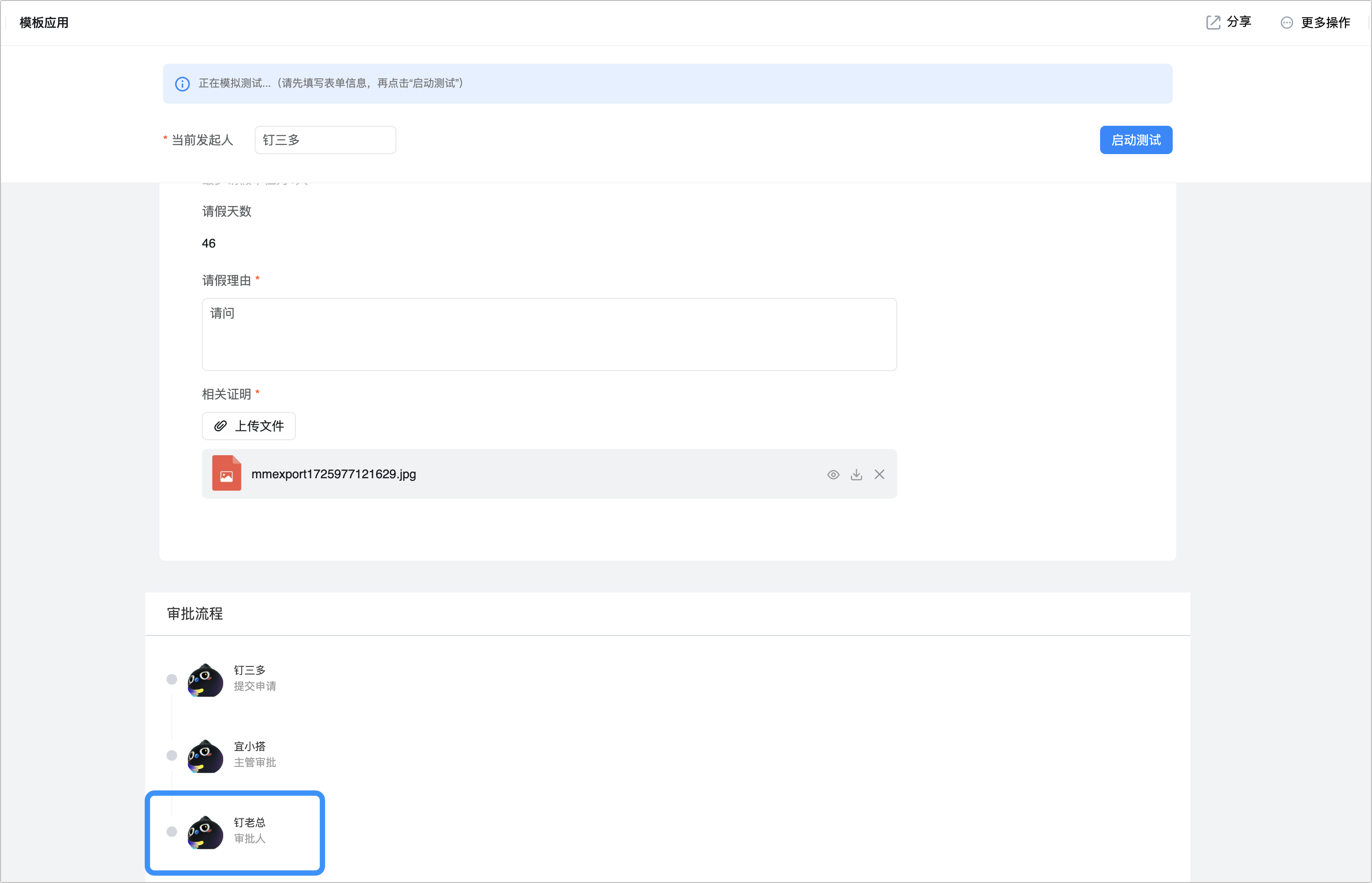
步骤四:发布审批流
流程设计完成,且测试通过后,你可以返回流程设计页,单击页面右上角发布流程启用该流程。
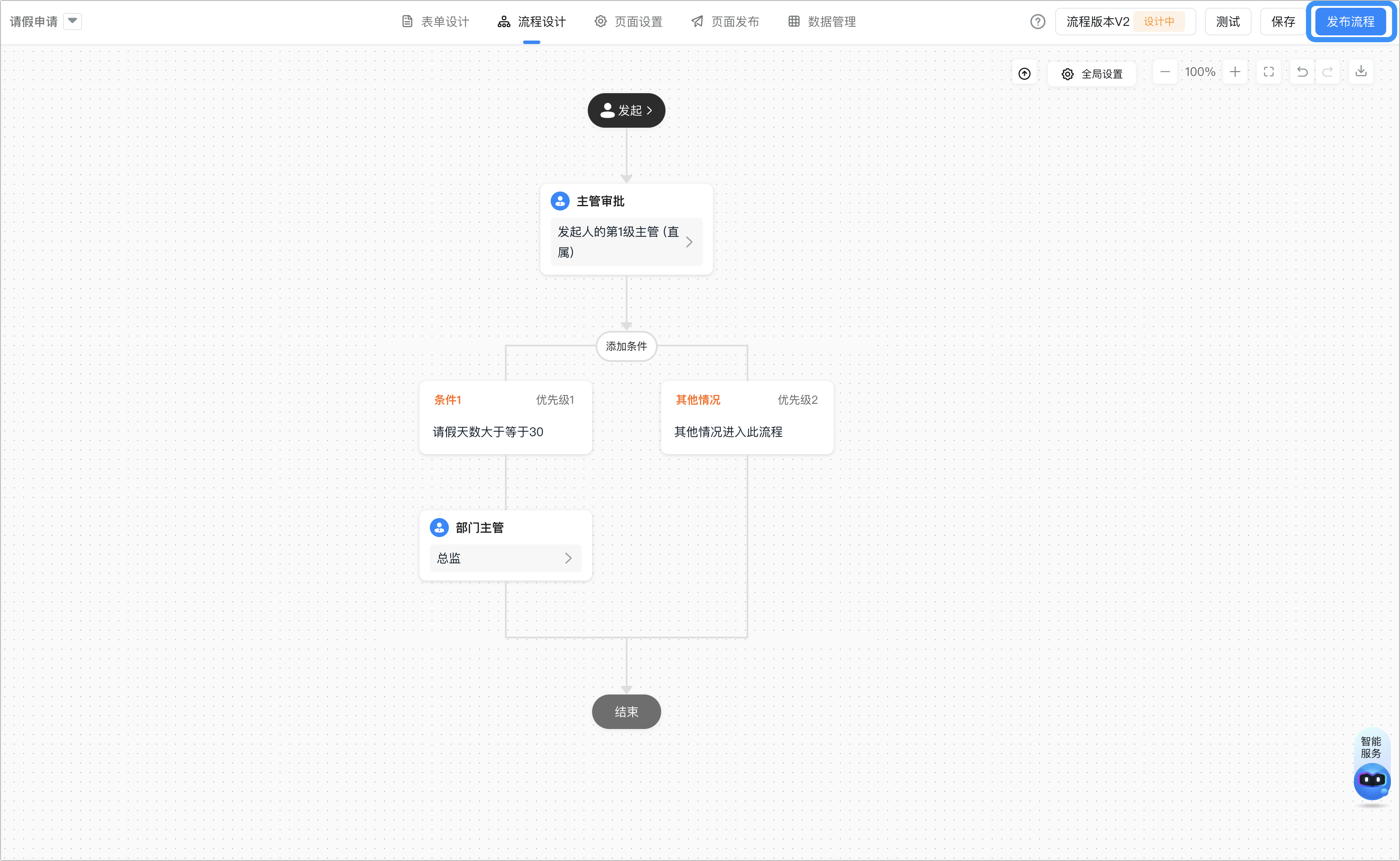
至此,你已完成请假审批流程的搭建。
注意事项
- 结束节点不可删除。
- 审批流程须至少拥有一个审批或执行节点,否则会保存失败。
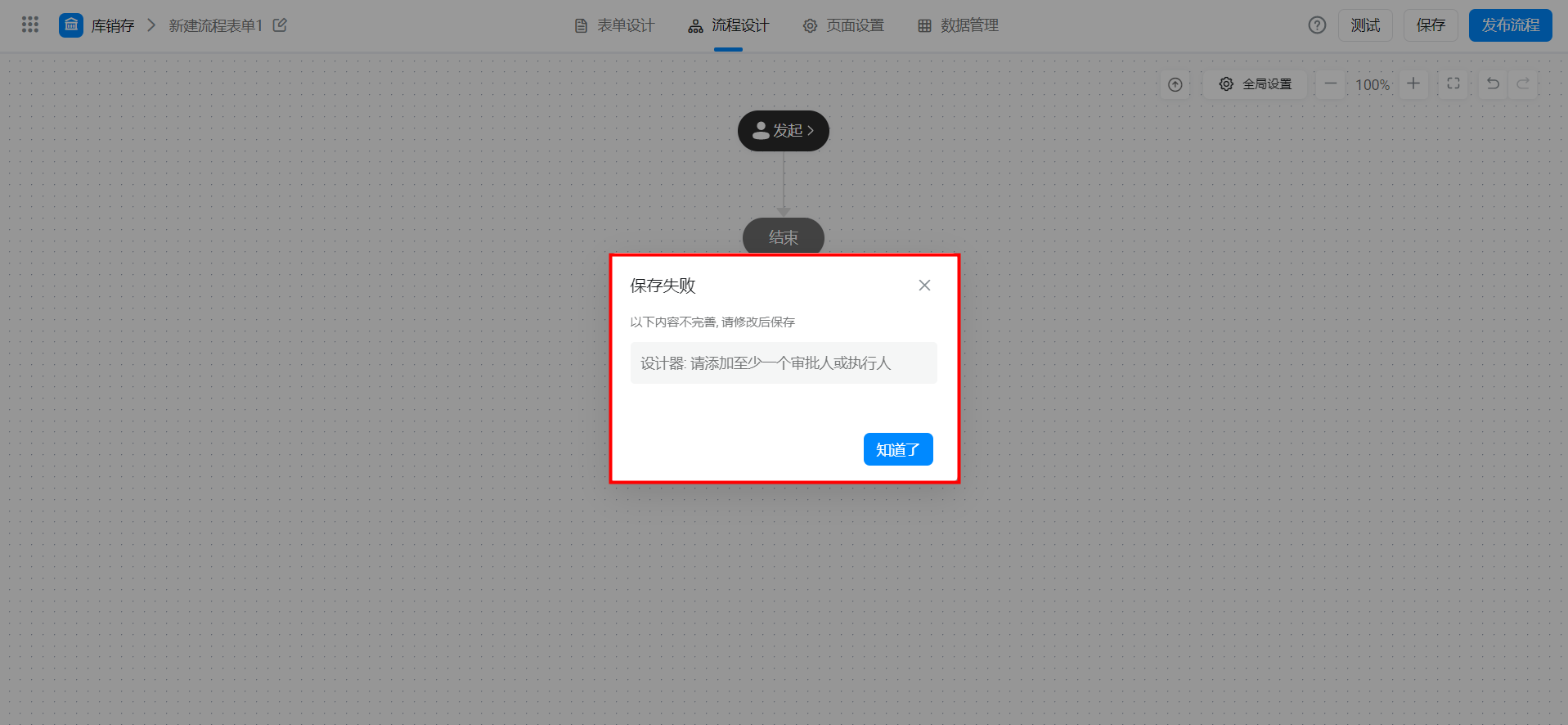
此文档对您是否有帮助?